PowerToys a fait son retour plus tôt cette année et nous avons expliqué comment vous pouvez les installer . À l'époque, PowerToys n'avait que deux de ses utilitaires d'origine avec la promesse d'autres à venir. La deuxième version de l'application vient d'arriver avec un nouvel utilitaire ; PowerRename. Voici comment vous pouvez utiliser PowerRename sous Windows 10.
Renommer les fichiers avec PowerRename
Vous devez installer la dernière version de PowerToys pour utiliser PowerRename. L'interface de PowerToys n'a aucune option pour gérer PowerRename, ni ne vous offre aucune instruction sur la façon de l'utiliser.
Ouvrez un dossier contenant les fichiers que vous souhaitez renommer. Sélectionnez les fichiers que vous souhaitez renommer et cliquez avec le bouton droit sur l'un d'eux. Sélectionnez PowerRename dans le menu contextuel.
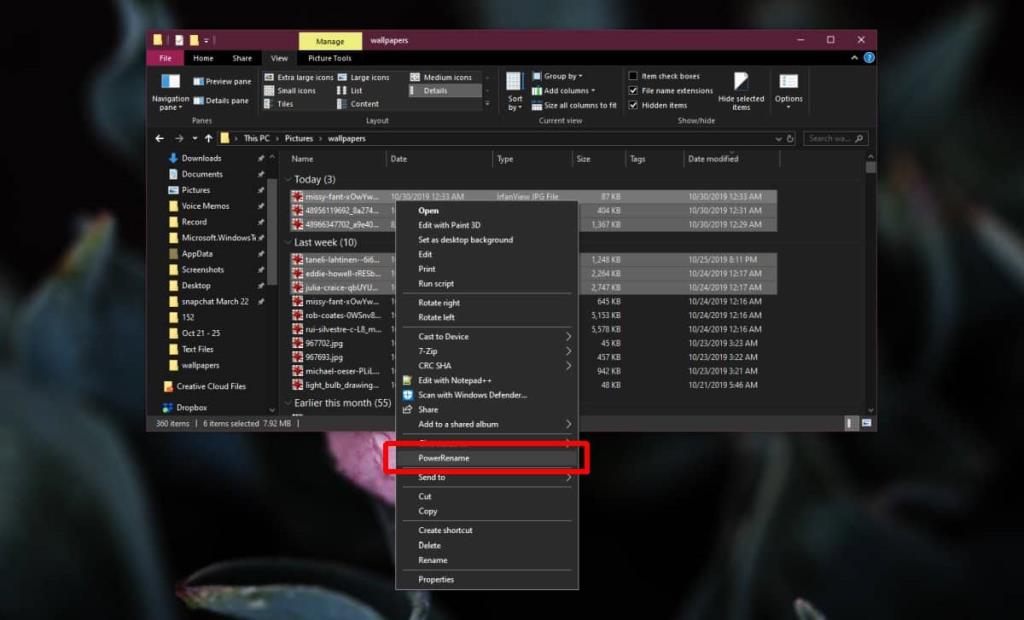
Cela ouvrira l'interface de PowerRename avec les fichiers que vous avez sélectionnés qui y sont répertoriés. Vous devrez comprendre les différents paramètres de l'application avant de pouvoir les utiliser. La plupart d'entre eux sont explicites. La seule partie légèrement déroutante concerne les champs « Rechercher » et « Remplacer par ». Les deux champs donnent l'impression que vous ne pouvez remplacer qu'une partie du nom de fichier et ne rien y ajouter, ni ajouter quelque chose.
Si vous souhaitez ajouter quelque chose au nom actuel, vous devez saisir « .* » dans le champ Rechercher, et dans le champ « Remplacer par », saisissez ce que vous souhaitez ajouter au nom des fichiers sélectionnés. Utilisez l'une des autres règles de modification prises en charge par l'application et cliquez sur « Renommer » lorsque vous êtes prêt à renommer les fichiers.
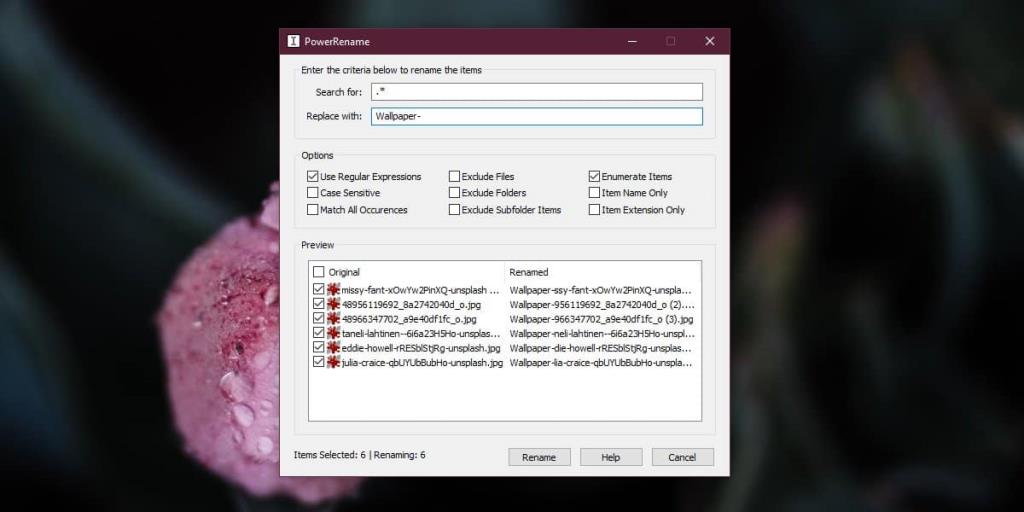
Les fichiers se renomment instantanément.
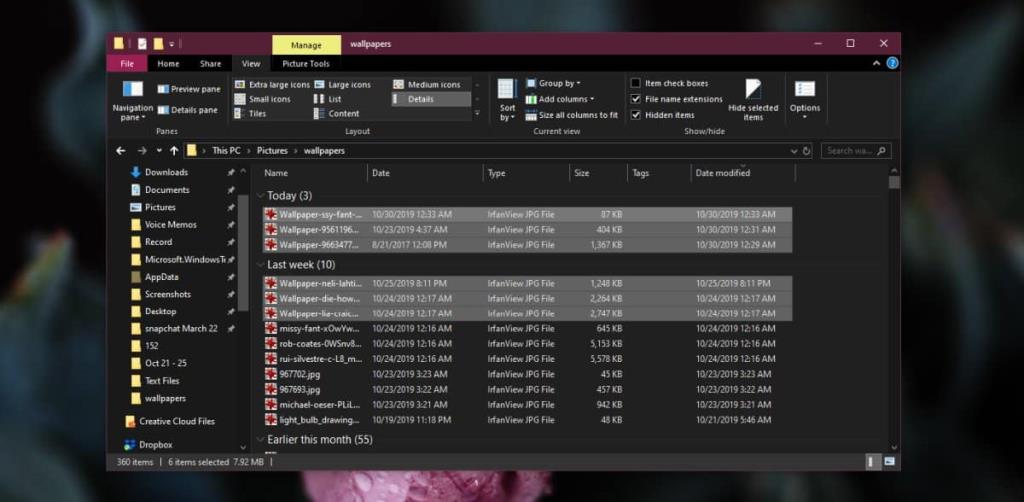
PowerRename est assez simple en termes de règles de changement de nom qu'il prend en charge. Vous ne trouverez pas de fonctionnalités de renommage de fichiers particulièrement avancées. Il existe des applications de renommage de fichiers bien plus puissantes, mais celle-ci vous offre quelques options de plus que Windows 10 par défaut.
Si vous utilisez PowerToys, PowerRename va l'accompagner et il est utile de savoir comment tirer parti de ses fonctionnalités. Si vous rencontrez toujours un petit problème avec l'application, il existe une documentation qui explique tout . Parcourez-le et vous saurez comment renommer les fichiers et les dossiers de plusieurs manières. La plupart des paramètres de renommage utilisent des expressions régulières pour ajouter à un nom de fichier ou en supprimer quelque chose.
Le seul véritable inconvénient de l'application est que vous ne pouvez pas ajouter plus de fichiers à une seule instance de changement de nom de PowerRename une fois que vous avez sélectionné des fichiers pour la première fois.

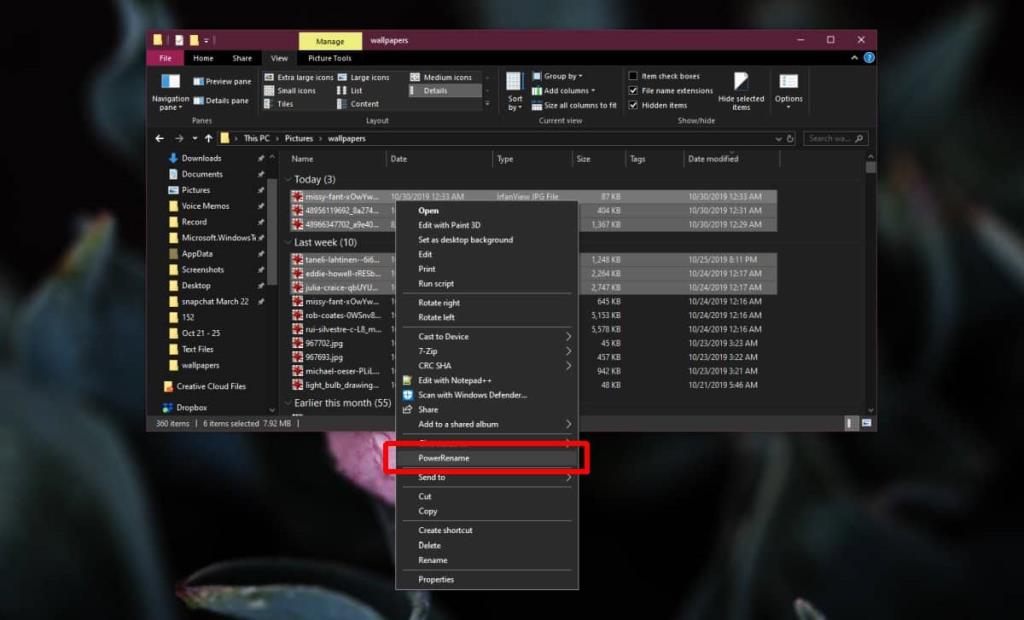
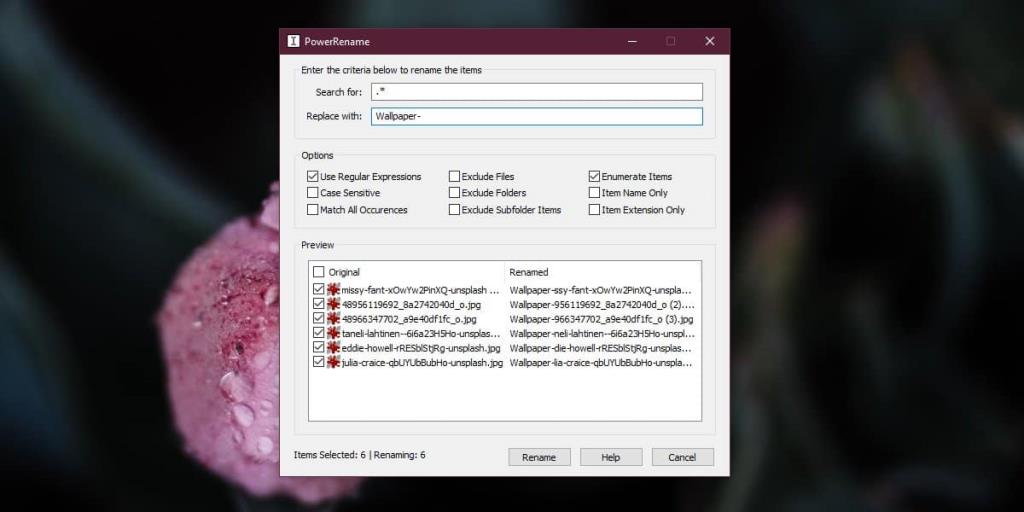
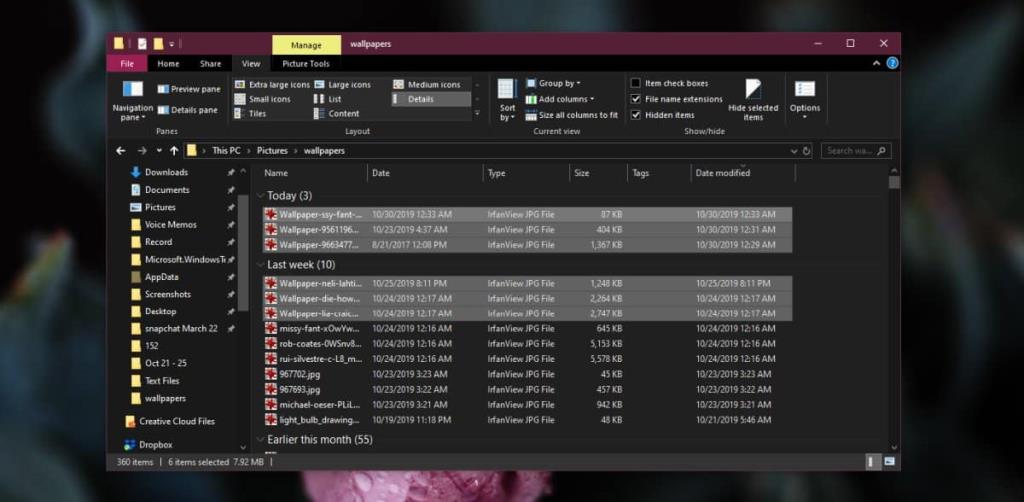
![Sauvegardez vos fichiers au format 7-Zip en toute sécurité avec 7Backup [Windows] Sauvegardez vos fichiers au format 7-Zip en toute sécurité avec 7Backup [Windows]](https://tips.webtech360.com/resources8/r252/image-6941-0829093604765.jpg)







